|
Объявления:
Начальное изображение
(полученное в предыдущем уроке "Виртуальный тюнинг: меняем колеса"):

Результат урока:

Продолжим работу над трехдверной модификацией ВАЗ-2112. Теперь займемся порогами, бамперами и спойлером. Как и в предыдущем уроке, мы будем брать эти части с фотографии "Порше":

Так как данный порог прямоугольной формы, то возьмем инструмент
Rectangular Marquee tool (Прямоугольное выделение)
и в его свойствах укажем режим
Normal (Нормальный).

Если у Вас другое фото и порог сложной формы, используйте инструмент
Polygonal Lasso tool (Многоугольное лассо)

И выделим аэродинамический порог "Порше":

Теперь скопируем выделенный порог:
Edit-Copy (Редактирование-Скопировать),
активируем фото с ВАЗ-2112 и вставим порог:
Edit-Paste (Редактирование-Вставить):

Красивый, но короткий. Сейчас мы это дело исправим! :0) Кликнем правой мышкой на изображении порога, и в выпавшем меню выберем
Free Transform (Свободное трансформирование).
Теперь тянем за боковые квадратики в нужном направлении и вытягиваем порог. Можно тянуть не только в длину, но и в ширину.

Жмем Enter на клавиатуре, и порог уже нужной длины. Сейчас сделаем такого же цвета, как и вся машина:
Image-Adjustments-Hue/Saturation
(Изображение-Коррекция-Тон/Насыщенность).
В появившемся окне с помощью всех трех ползунков аккуратно подбираем цвет. Сначала верхним ползунком найдите примерно похожий цвет (в нашем случае синий), а потом подвигайте два нижних ползунка, пока не найдете нужный цвет. Не забудьте активировать галочку
Colorize (Тонировать)!
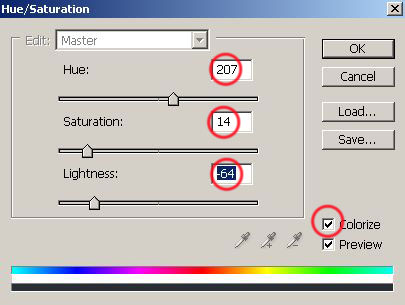
Вот что у меня получилось:

Осталось немного размыть границы порога и машины, чтобы не было резких границ. Для этого возьмем инструмент
Smudge (Палец)

увеличим изображение порога и слегка размажем границы порога и машины:
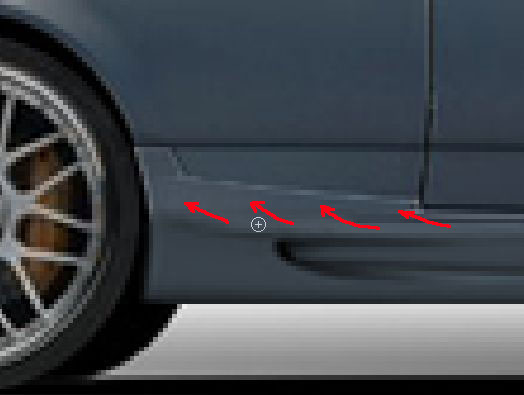
Красота!

Приступим к переднему бамперу. Чтобы его выделить, возьмем инструмент
Polygonal Lasso tool (Многоугольное лассо)

и выделим передний бампер на фотографии "Порше".
Тут может возникнуть маленькая загвоздка. Если у Вас все еще выделен порог, то выделить бампер не получится- надо сначала снять выделение порога (сделайте это через
Select-Deselect (Выделение-Снять выделение)
или нажмите Ctrl+D на клавиатуре.

Теперь скопируем выделенный бампер:
Edit-Copy (Редактирование-Скопировать),
активируем изображение ВАЗ-2112 и вставим бампер:
Edit-Paste (Редактирование-Вставить).
Чтобы придать бамперу нужные размеры, поступим таким же образом, что и с растягиванием порога. Правой мышкой кликнем на бампере и выберем
Free Transform (Свободное трансформирование).
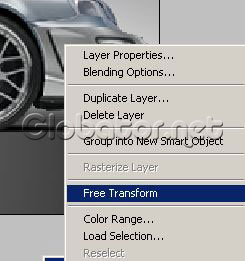
Тянем за боковые квадратики и придаем бамперу желаемый размер по длине и высоте.
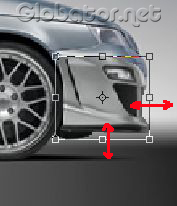
Жмем Enter. Осталось подобрать цвет бампера:

Image-Adjustments-Hue/Saturation
(Изображение-Коррекция-Тон/Насыщенность)
Не забудьте кликнуть на Colorize (Тонировать).
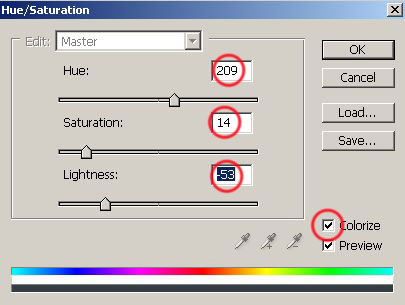
Теперь бампер нужного цвета:

Осталось размазать резкие границы пальцем :-)
Smudge (Палец)
 : :

Выделяем задний бампер "Порше" таким же образом, что и передний:

Копируем выделенный бампер, вставляем его в изображение ВАЗ-2112, придаем нужные размеры, подбираем цвет:
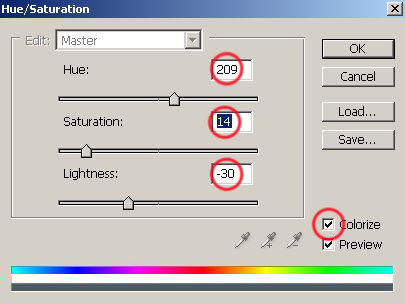
И размазываем резкие границы пальцем. Получился отличный нижний обвес:

Который сможет дополнить только фирменный спойлер от "Порше":

Который точно так же помещаем на нашу машину. Немного изменим лишь цвет- верх все-таки немного светлее:
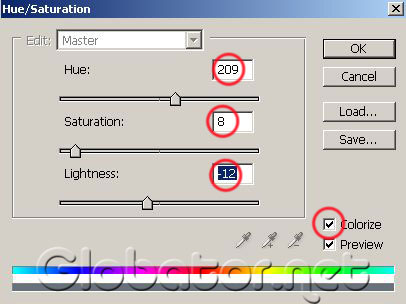
Вот так красота! Осталось сделать последние штрихи- размыть немного резкие и темные участки спойлера:

Это лучше всего сделать инструментом
Blur (Размытие)

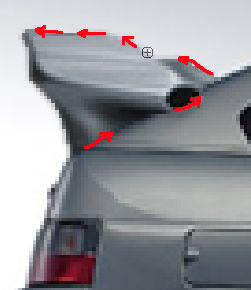
Можете сделать надписи или графику на боку машины
(по принципу урока "Делаем татуировку").

Успешного тюнинга!
Глобатор
 Читайте также: Читайте также:
Если у Вас есть вопросы, можете задать их на нашем форуме.
Буду благодарен, если поделитесь ссылкой на эту страницу в одном из сервисов:
Присоединяйтесь к нам в Facebook (просто нажмите кнопку "Мне нравится"):
Понравился материал? Присоединяйтесь к нам в Твиттере @globatornet .
|


